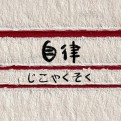热门推荐
 什么龟什么鼈的词语有哪些
什么龟什么鼈的词语有哪些
 什么龟什么酒的词语有哪些
什么龟什么酒的词语有哪些
 什么龟什么药的词语有哪些
什么龟什么药的词语有哪些
 什么龟什么腋的词语有哪些
什么龟什么腋的词语有哪些
 什么龟什么肠的词语有哪些
什么龟什么肠的词语有哪些
 什么龟什么紫的词语有哪些
什么龟什么紫的词语有哪些
 什么龟什么策的词语有哪些
什么龟什么策的词语有哪些
 什么龟什么木的词语有哪些
什么龟什么木的词语有哪些
wps表格怎么统一大小排版整齐
问题描述
- 精选答案
-

在WPS表格中,可以通过一些操作来统一大小、排版整齐:
### 1. **选择单元格**
- 使用鼠标或键盘选择你想要调整大小的单元格范围。
### 2. **调整列宽和行高**
- 将鼠标悬停在列标题栏或行号栏上,双击鼠标左键即可自动调整该列或行的宽度或高度,使其适应内容。
- 或者,右键点击列标题栏或行号栏,选择“列宽”或“行高”,手动输入你想要的宽度或高度数值。
### 3. **统一列宽或行高**
- 选中多个列或行,然后右键点击其中一个列标题栏或行号栏,选择“列宽”或“行高”,手动输入你想要的宽度或高度数值,所有选中的列或行将会被调整到相同的宽度或高度。
### 4. **使用自动调整功能**
- 选中单元格范围后,点击工具栏上的“自动调整”,选择“列宽”或“行高”,WPS表格会自动根据内容调整选中列或行的宽度或高度。
### 5. **居中对齐**
- 选中单元格范围后,点击工具栏上的“居中对齐”按钮,使内容在单元格中水平和垂直方向都居中显示。
### 6. **网格对齐**
- 在“页面布局”选项卡中,选择“网格对齐”,确保单元格内容对齐网格线,使排版更整齐。
### 7. **使用网格线和边框**
- 在“开始”选项卡中,可以选择添加网格线和边框,使单元格之间有明确的分隔线,使表格看起来更整洁。
通过以上方法,你可以在WPS表格中快速调整单元格大小,使排版更加整齐。
猜你喜欢内容
-
什么龟什么鼈的词语有哪些
什么龟什么鼈的词语有哪些回答数有1条优质答案参考
-
什么龟什么酒的词语有哪些
什么龟什么酒的词语有哪些回答数有1条优质答案参考
-
什么龟什么药的词语有哪些
什么龟什么药的词语有哪些回答数有1条优质答案参考
-
什么龟什么腋的词语有哪些
什么龟什么腋的词语有哪些回答数有1条优质答案参考
-
什么龟什么肠的词语有哪些
什么龟什么肠的词语有哪些回答数有1条优质答案参考
-
什么龟什么紫的词语有哪些
什么龟什么紫的词语有哪些回答数有1条优质答案参考
-
什么龟什么策的词语有哪些
什么龟什么策的词语有哪些回答数有1条优质答案参考
-
什么龟什么木的词语有哪些
什么龟什么木的词语有哪些回答数有1条优质答案参考
-
什么龙什么黻的词语有哪些
什么龙什么黻的词语有哪些回答数有1条优质答案参考
-
什么龙什么鹄的词语有哪些
什么龙什么鹄的词语有哪些回答数有1条优质答案参考